每个版本操作工作空间不一定都是经典工作空间,根据个人习惯不同,需要进行设置经典工作设置。下面简单说一下操作过程。
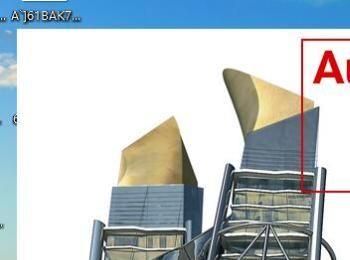
操作方法
-
01
双击桌面cad图标,打开cad,进入操作界面。
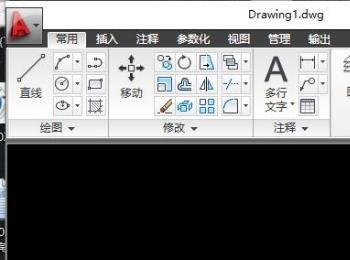
-
02
进入界面后,在界面右下角处找到初始设置空间。

-
03
鼠标点击初始设置空间。

-
04
点击鼠标左键后,弹出选项栏。
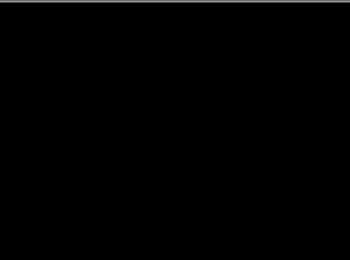
-
05
确定当前不是经典界面,当前我的界面处在初始设置工作空间。

-
06
鼠标移动到AutoCAD经典处,鼠标左键点击AutoCAD经典,小勾出现在AutoCAD经典前方。
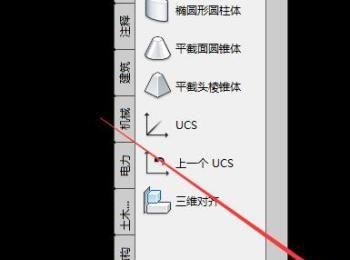
-
07
查看全部页面右下角变为AutoCAD经典操作界面。

-
08
完成操作步骤,并查看左上角确认AutoCAD经典。
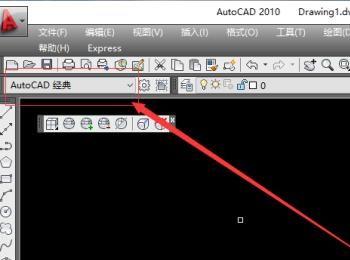
-
09
查看标题栏,及工具栏,下方命令栏中出现(输入 WSCURRENT 的新值 <“AutoCAD 经典”>: AutoCAD 经典)以切换为AutoCAD经典。
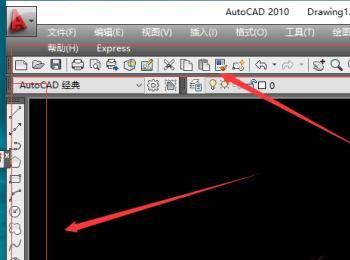
-
10
如果想要继续换成其他界面可单击左上角AutoCAD经典进行切换。

